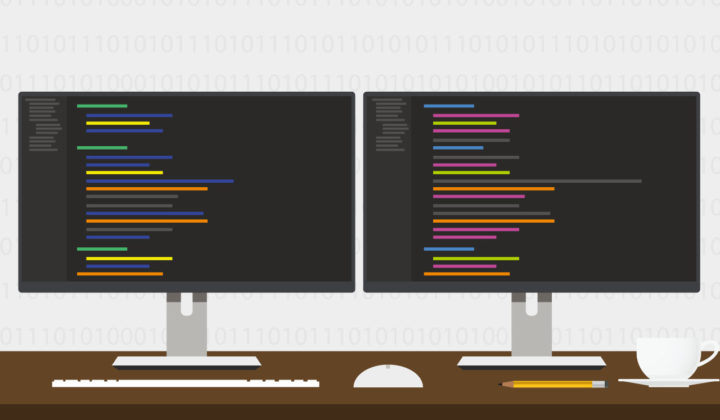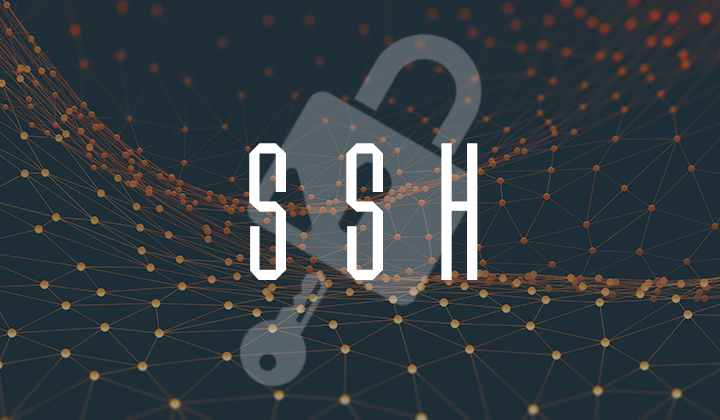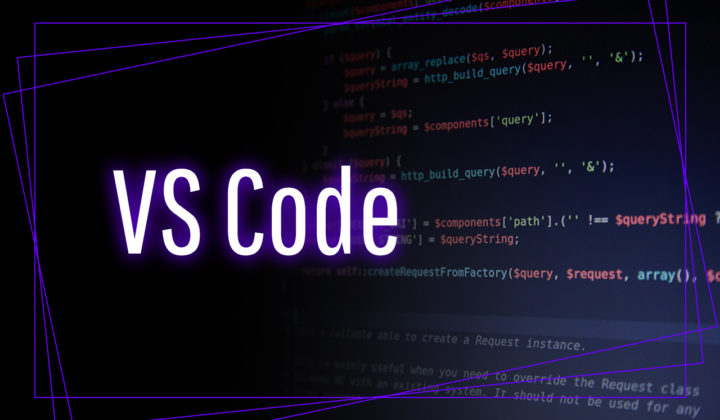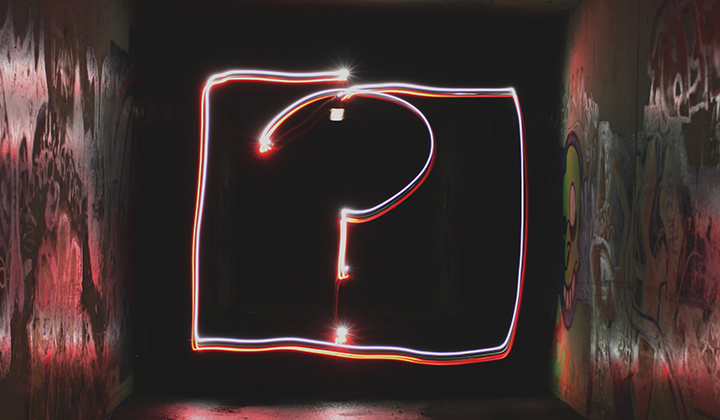普段ie11およびedgeの動作検証用としか使ってないVirtualBoxですが、先日Mac自体の調子が悪く初期化→移行アシスタントから復旧。
そしたらVirtualBoxがエラーで正常に動かなくなったので解決方法をメモしておきます。
Mac環境でOSはMojave、VirtualBoxは少し古い5系を使ってました。
この機会にVirtualBoxも最新版にアップデートします。
カーネルドライバがインストールされていない
Kernel driver not installed (rc=-1908)
Make sure the kernel module has been loaded successfully.カーネルドライバがインストールされてないよというエラー。
最新版をインストールすることで解決
小難しいコマンドで解決する方法もあるようですが、サクッと解決するなら最新版をインストールするのが一番手っ取り早かったです。
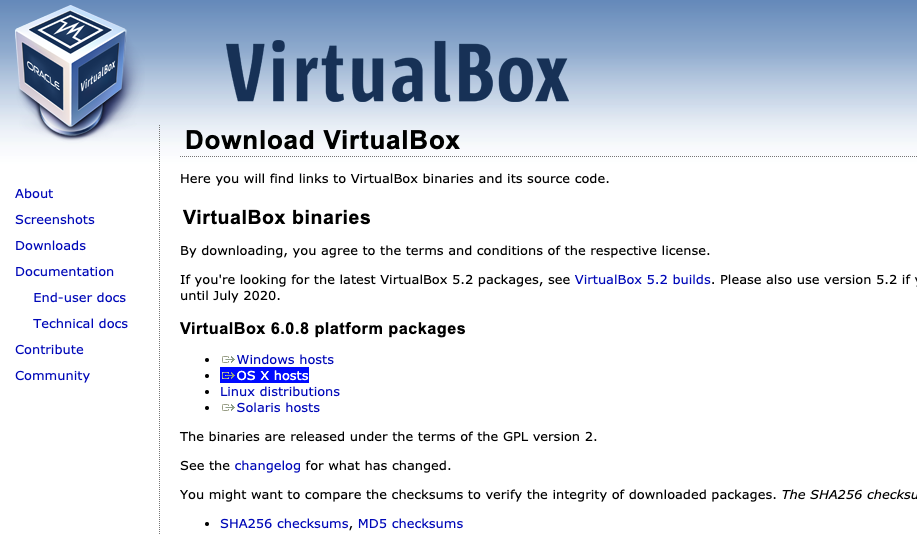
インストールがエラーになる場合
Macを初期化した後だとエラーになることの方が多い気もしますが、システム環境設定のセキュリティーとプライバシーを設定することでインストールができるようになります。
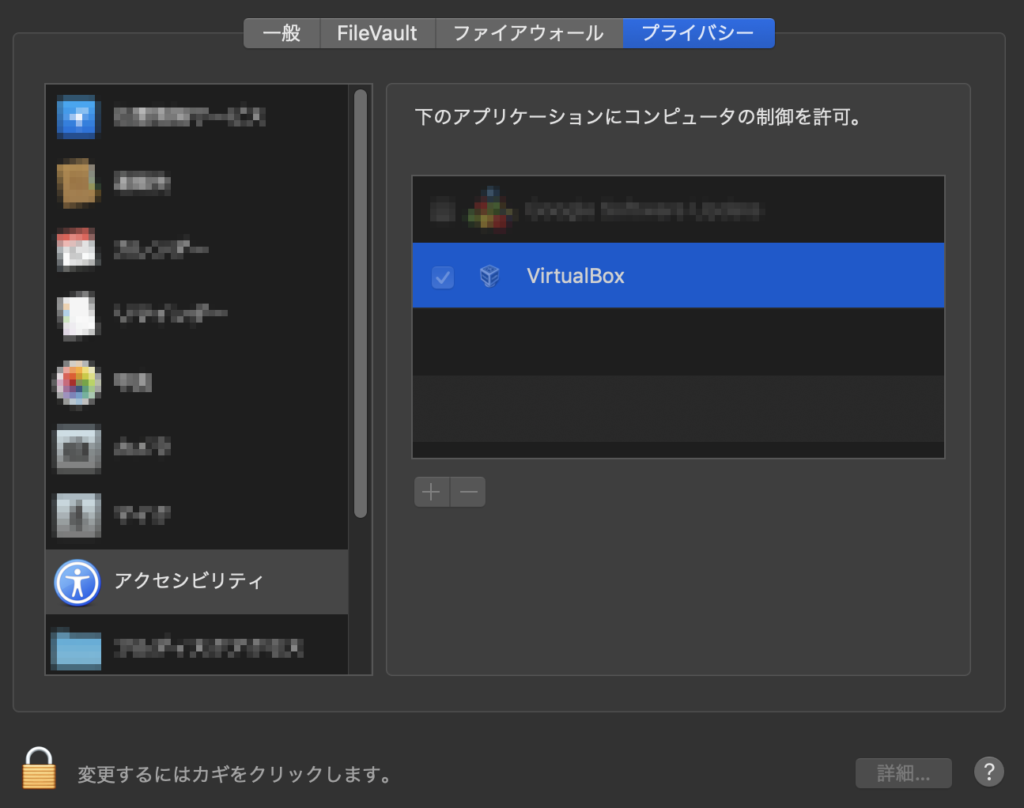
環境設定→セキュリティとプライバシー→一番右のプライバシータブ内のアクセシビリティから変更できます。
これでまずは最新版のVirtualBoxが使えるようになったかと思います。
仮想環境を作成したが、進め方が分からない…
VirtualBoxを起動、新規からwindows環境を選択するも以下の画面が。
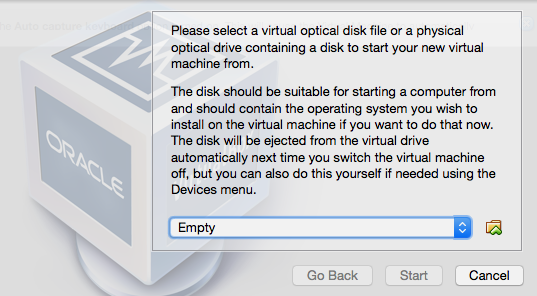
要は「新しい仮想マシンを起動するために、仮想ディスクファイルかディスクが入った物理ドライブを選択してください」ということらしいのですが、プルダウンでは他の項目を選べず、フォルダから何を選択して良いのやらいまいち分からない状況に。
なので、仮想環境をダウンロードして解決することにしました。
https://developer.microsoft.com/en-us/microsoft-edge/tools/vms/
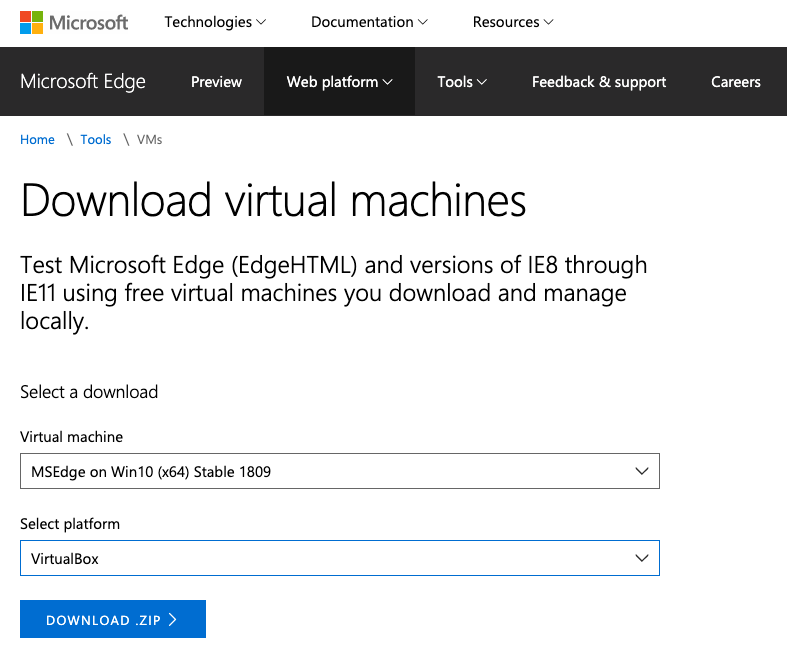
こちらの画面で任意の環境を選択し、ダウンロード。
ダウンロードが完了したらファイルを解凍し、ovfファイルをダブルクリック。
VirtualBox が開くので、そのまま設定すればwin環境が使えるようになります。